Scopri le soluzioni che hanno funzionato per gli altri
- IL Servizio di runtime di Oculus l'errore è comune e i forum sono inondati di segnalazioni sebbene il problema sia generalmente alla fine dell'utente.
- L'errore si verifica a causa dell'esecuzione di una versione obsoleta del software o quando le app di terze parti attivano conflitti.
- Per far funzionare le cose, riavvia il computer, esegui Oculus come amministratore o disabilita Accesso controllato alle cartelle, tra le altre soluzioni.
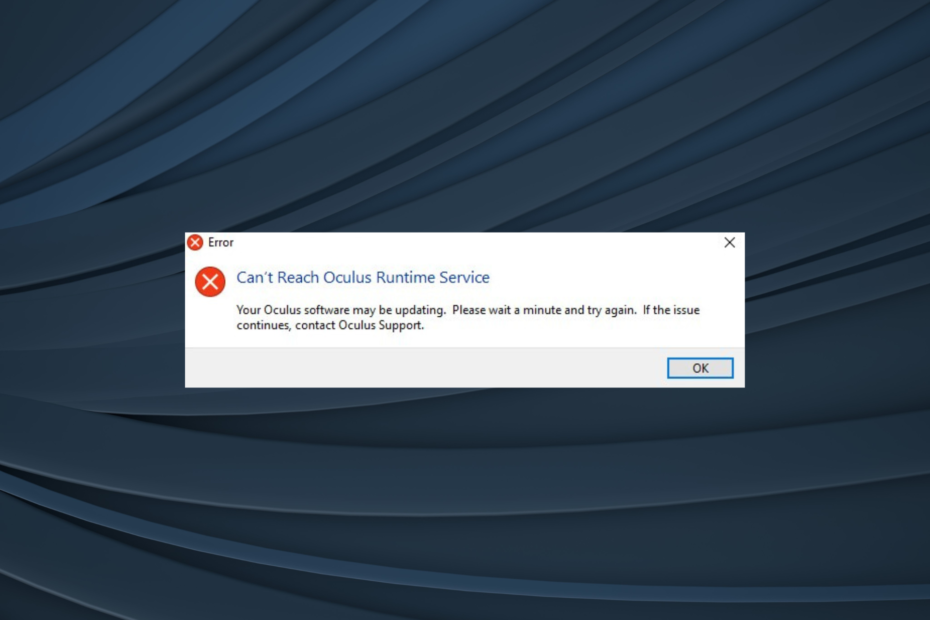
XINSTALLARE CLICCANDO SUL FILE DI DOWNLOAD
- Scarica lo strumento di riparazione per PC Restoro che viene fornito con tecnologie brevettate (brevetto disponibile Qui).
- Clic Inizia scansione per trovare i problemi di Windows che potrebbero causare problemi al PC.
- Clic Ripara tutto per risolvere i problemi che interessano la sicurezza e le prestazioni del tuo computer.
- Restoro è stato scaricato da 0 lettori questo mese.
Oculus è un software popolare per i giochi VR, anche se trova applicazione anche in altri compiti. Mentre Meta ha mantenuto il software, alcuni problemi sono destinati a comparire. E uno che colpisce comunemente gli utenti è il Servizio di runtime di Oculus errore.
Per coloro che si chiedono cos'è il runtime di Oculus, è il processo in background attivato dal software ed è responsabile della gestione di tutte le attività e della garanzia che tutto sia in ordine.
Il messaggio di errore dice, Impossibile raggiungere il servizio di runtime di Oculus. Il tuo software Oculus potrebbe essere aggiornato. Attendi un minuto e riprova. Se il problema persiste, contatta l'assistenza di Oculus. Anche se il messaggio non ti indirizza nella giusta direzione, lo faremo. Continua a leggere per scoprire tutto sull'errore!
Perché non riesco ad accedere ai servizi Oculus?
Ecco alcuni motivi per cui stai riscontrando problemi:
- Esecuzione di una versione obsoleta del software: per la maggior parte degli utenti, è stata una versione obsoleta o corrotta del software che ha attivato il Servizio di runtime di Oculus errore.
- I servizi sono disabilitati: Quando i servizi critici sono disabilitati o configurati in modo errato, è probabile che tu riceva Impossibile raggiungere il servizio Oculus con Quest 2.
- App di terze parti in conflitto con il processo: un antivirus, un firewall o programmi simili sono spesso il motivo per cui gli utenti ricevono un codice di errore di Oculus.
- Problemi con Internet: In alcuni casi, a connessione Internet lenta O perdita casuale di connettività portato all'errore.
Come posso correggere l'errore Oculus Runtime Service?
Prima di passare alle soluzioni leggermente complesse, eccone alcune veloci da provare:
- Riavvia il computer
- Assicurati che Oculus lo sia in esecuzione come amministratore.
- Usare un strumento di prova della velocità per verificare che il La velocità di Internet è veloce.
- Disabilita eventuali antivirus o firewall di terze parti installati sul PC. Nel caso in cui funzioni, ti consigliamo di passare a a software antivirus affidabile.
Se niente di tutto questo aiuta a sbarazzarsi del Servizio di runtime di Oculus errore, passare alle correzioni elencate di seguito.
1. Scarica la patch
- Vai al Sito ufficiale di Oculuse fare clic su Scarica la patch di installazione.

- Una volta scaricato, esegui il setup.
- Clic SÌ nel UAC richiesta.
- Ora, fai clic su Riparazione nella configurazione.
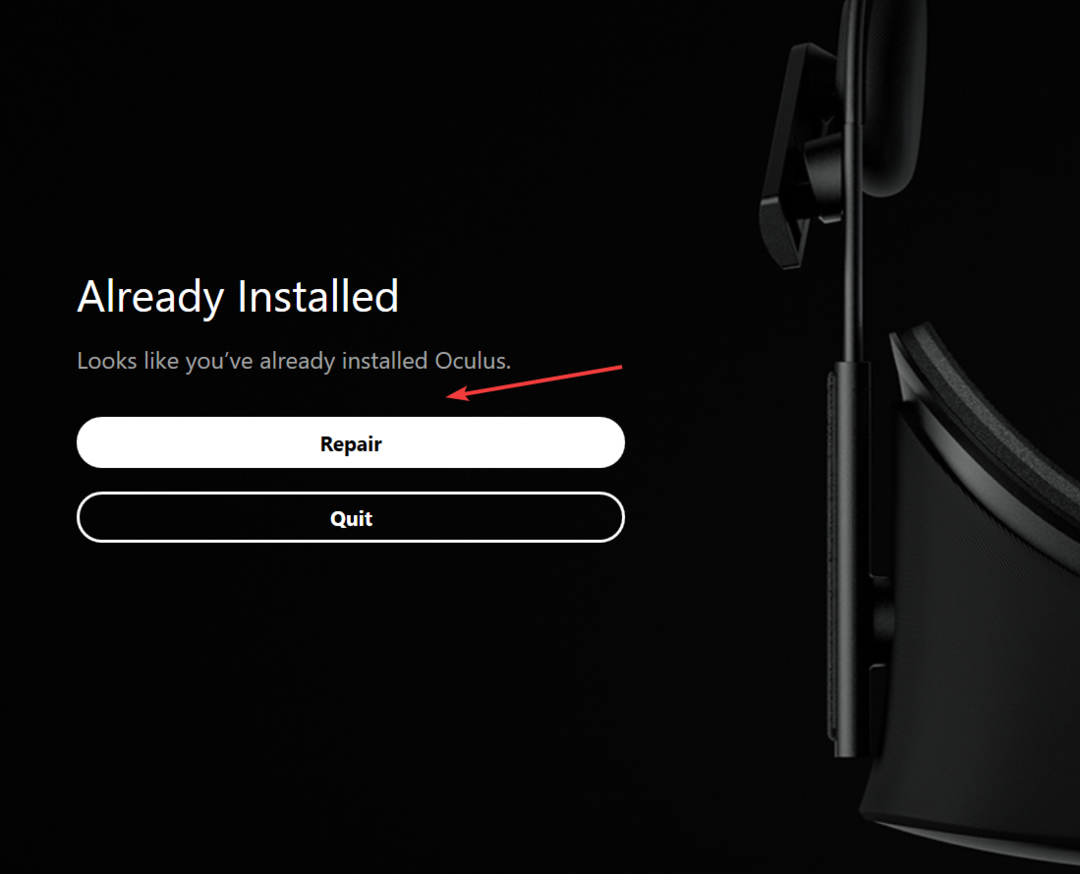
- Ancora una volta, fai clic Riparazione per confermare.
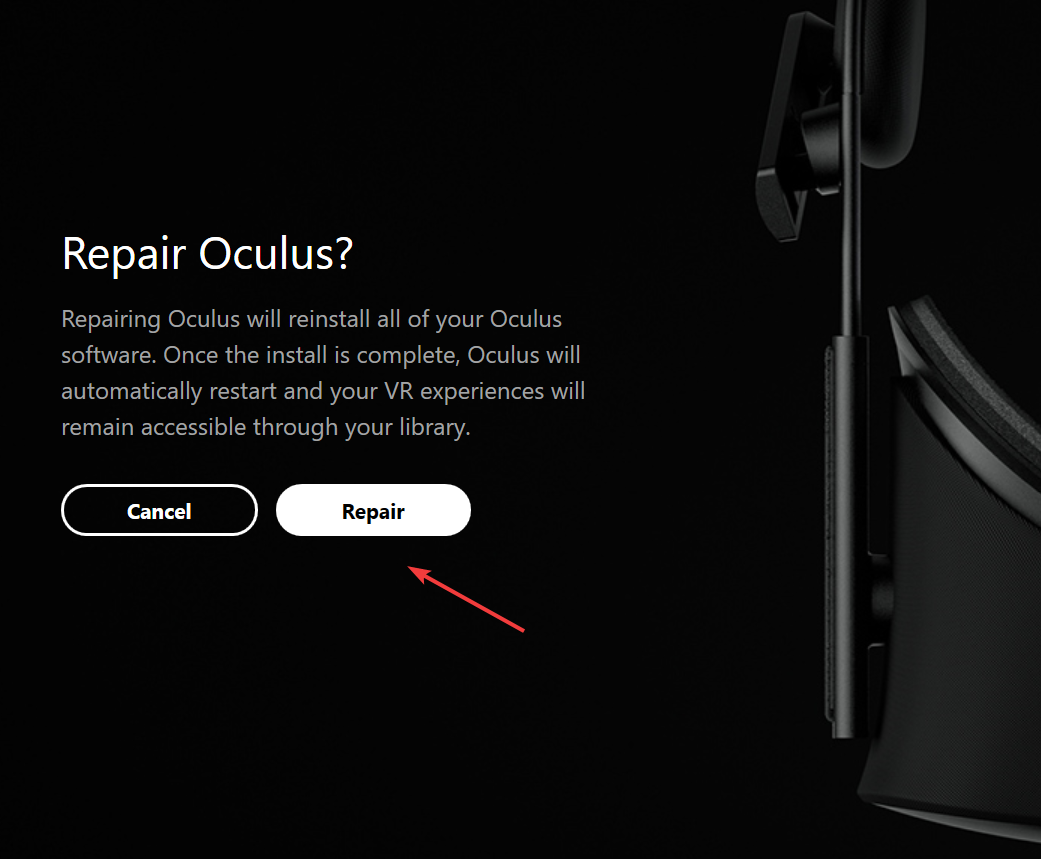
- Una volta terminato il download, fare clic su Prossimo procedere.
- Riavvia il software e installa eventuali aggiornamenti in sospeso.
Gli sviluppatori hanno riconosciuto l'errore di Oculus Runtime Service ed è stata rilasciata una patch. Quindi, il tuo approccio principale quando vedi il file Impossibile raggiungere il servizio Oculus messaggio in Windows 10 dovrebbe essere quello di installare la patch.
2. Esegui Oculus in modalità compatibilità
- Premere finestre + E aprire Esplora file, incolla il seguente percorso nella barra degli indirizzi, quindi premi accedere:
C:\Programmi\Oculus\Support\oculus-client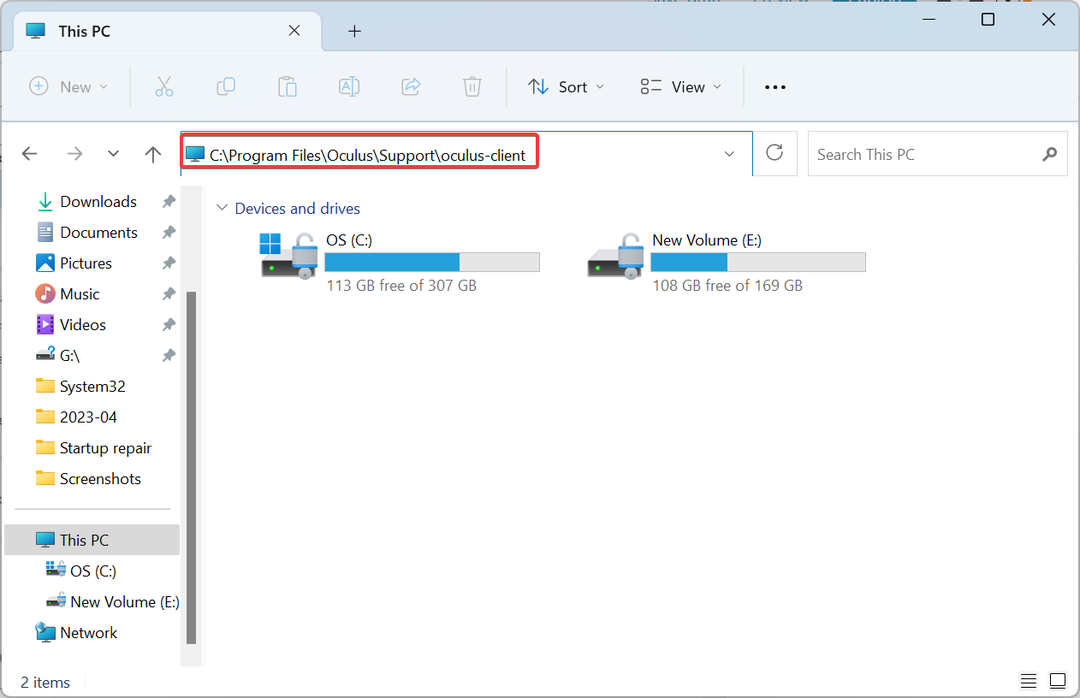
- Fare clic con il tasto destro sul OculusClient.exe file e selezionare Proprietà.
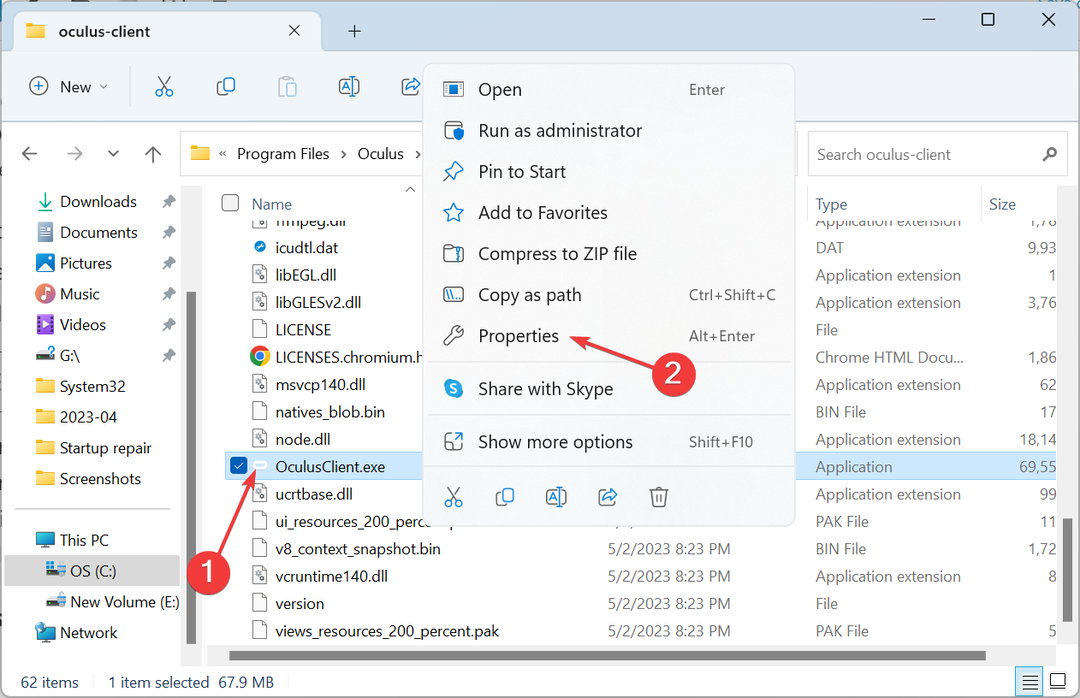
- Naviga verso il Compatibilità scheda.
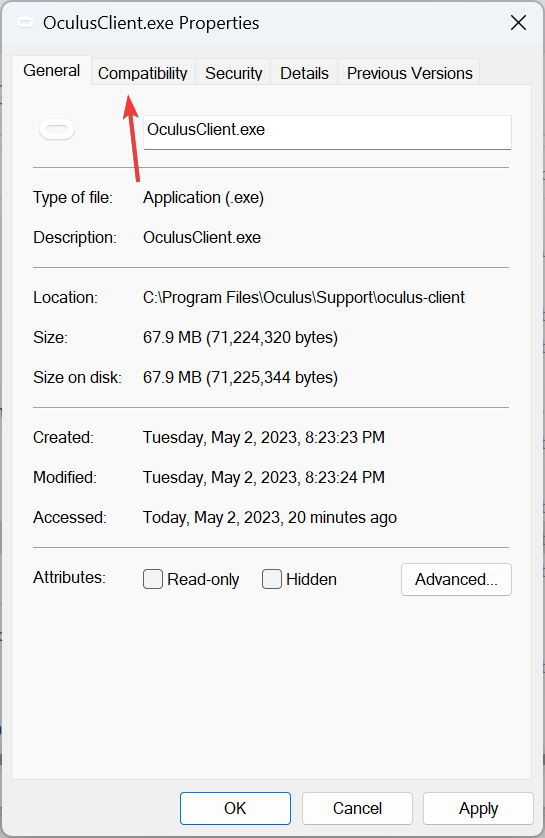
- Spunta la casella per Esegui questo programma in modalità compatibilità per, Selezionare Windows 8 dal menu a discesa e fare clic su OK per salvare le modifiche.
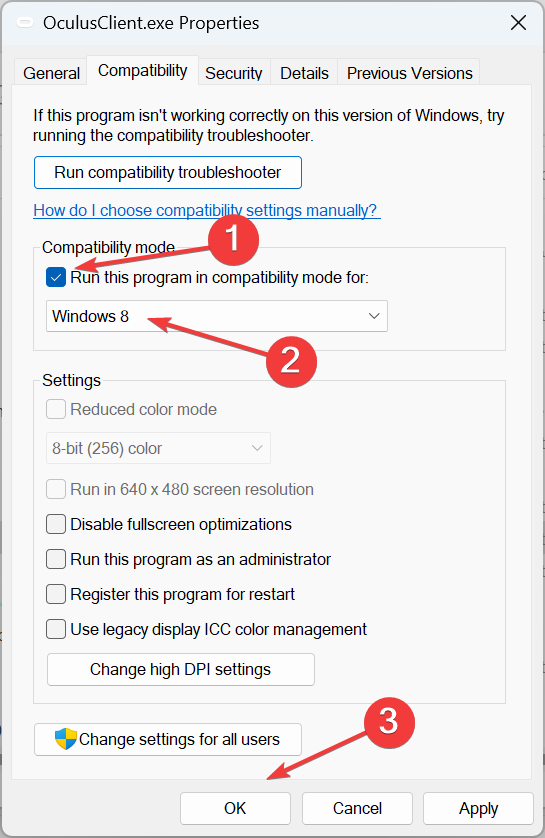
- Al termine, controlla se l'errore scompare.
3. Modificare le configurazioni del servizio
- Premere finestre + R aprire Correre, tipo services.msc nel campo di testo e premi accedere.
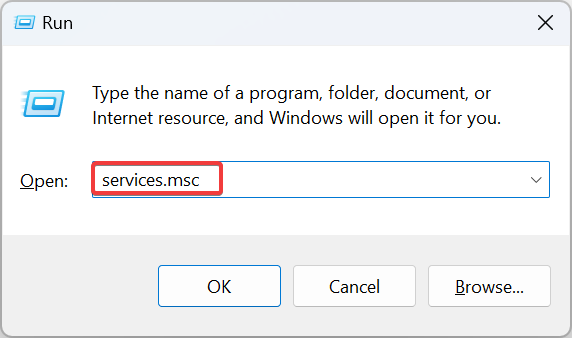
- Individua il Tempo di esecuzione di Oculus VRServizio, fai clic destro su di esso e scegli Proprietà.

- Se il servizio è già in esecuzione, fare clic su Fermare pulsante.
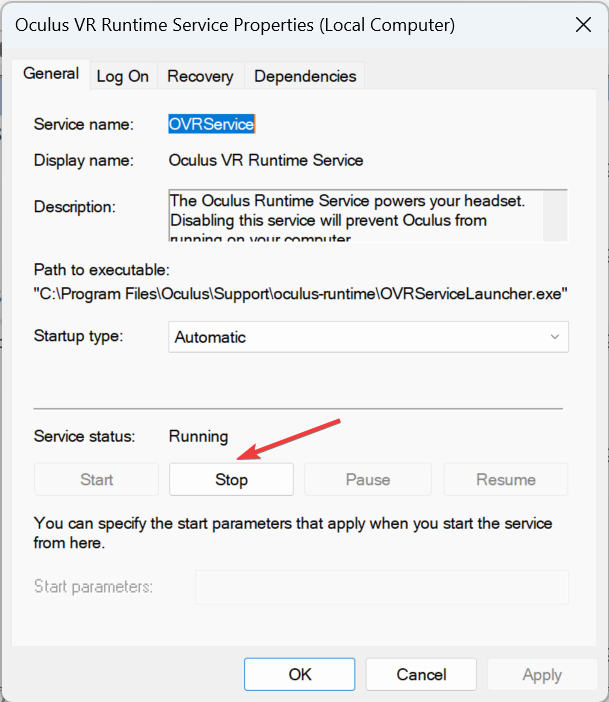
- Adesso, clicca Inizio per eseguirlo di nuovo e fare clic su OK per salvare le modifiche.
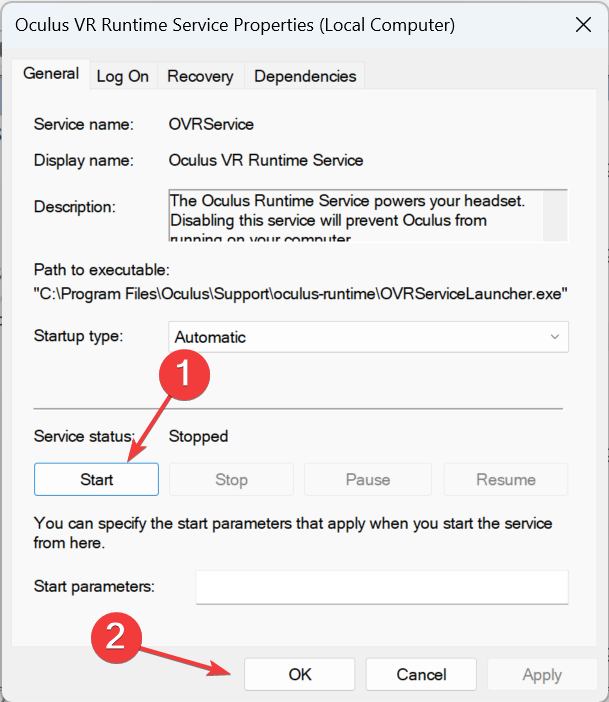
- Ritornare a Servizie fare doppio clic su Esperienza audio video Windows di qualità per aprire le sue proprietà.
- Ora seleziona Manuale dal Tipo di avvio menu a discesa e fare clic su OK.

Consiglio dell'esperto:
SPONSORIZZATO
Alcuni problemi del PC sono difficili da affrontare, soprattutto quando si tratta di repository danneggiati o file di Windows mancanti. Se hai problemi a correggere un errore, il tuo sistema potrebbe essere parzialmente rotto.
Ti consigliamo di installare Restoro, uno strumento che eseguirà la scansione della tua macchina e identificherà qual è l'errore.
clicca qui per scaricare e iniziare a riparare.
Per molti utenti, riconfigurare il file Tempo di esecuzione di Oculus VR E Esperienza audio video Windows di qualità i servizi hanno fatto il trucco quando hanno incontrato il Servizio di runtime di Oculus errore.
4. Disabilita l'accesso controllato alle cartelle
- Premere finestre + S aprire Ricerca, tipo Sicurezza di Windowse fare clic sul risultato di ricerca pertinente.
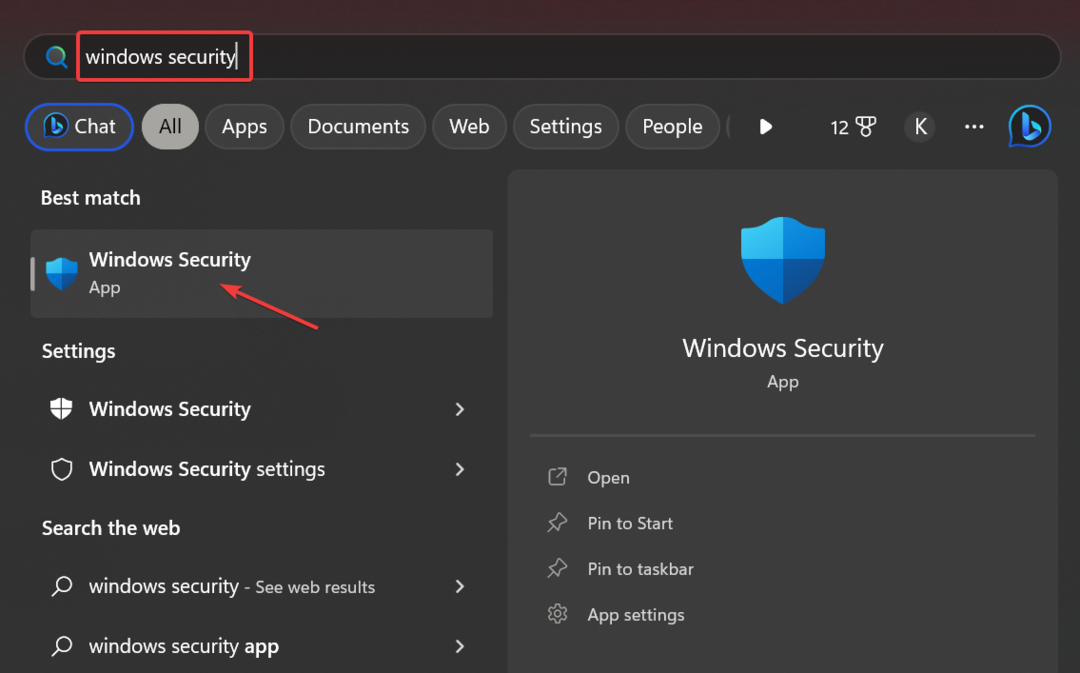
- Selezionare Protezione da virus e minacce dalle opzioni qui.
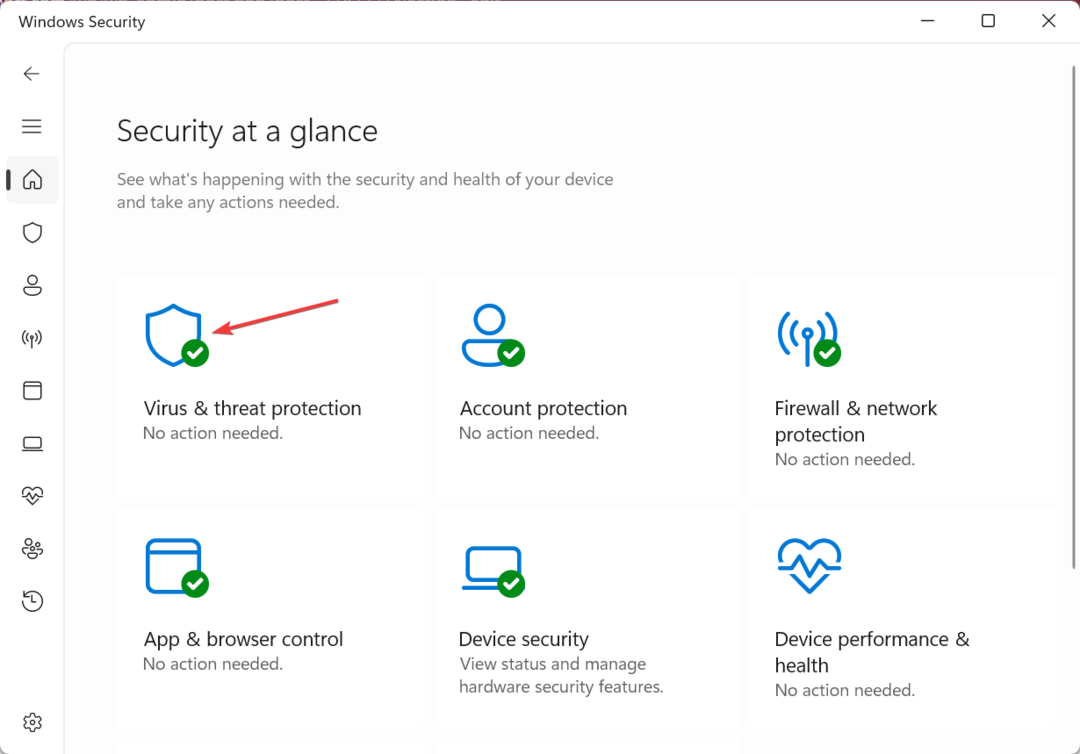
- Clicca su Gestisci la protezione da ransomware.
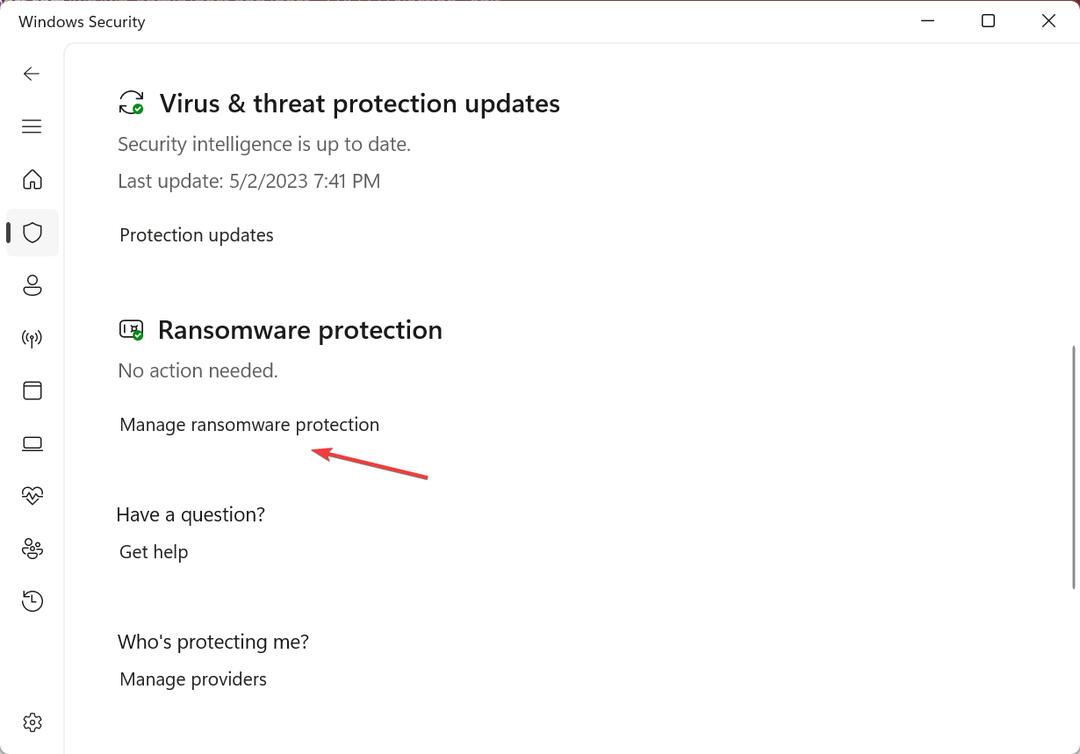
- Ora, disabilita l'interruttore per Accesso controllato alle cartelle.
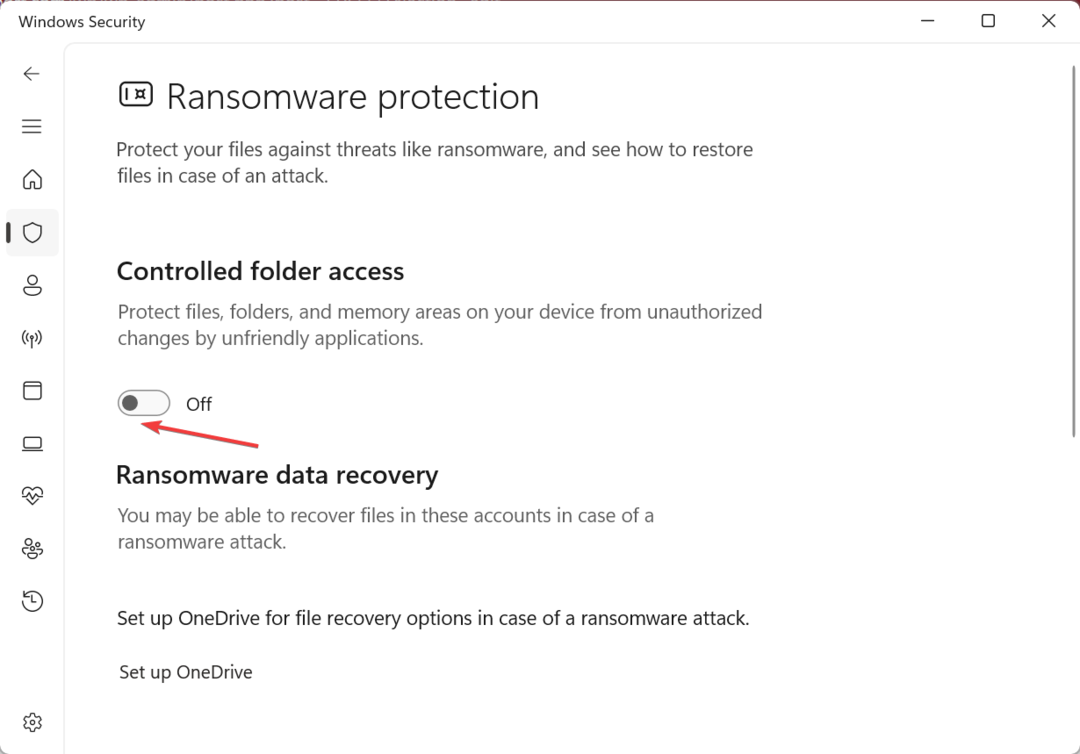
- Clic SÌ nel UAC richiesta di conferma.
Accesso controllato alle cartelle impedisce alle applicazioni di accedere o modificare determinati file protetti sul computer. Sebbene utile, è stato trovato per innescare il Servizio di runtime di Oculus errore e disabilitarlo ha funzionato.
Nel caso in cui funzioni, puoi sempre consentire a Oculus tramite l'accesso controllato più freddo invece di disabilitare del tutto la funzione.
5. Aggiungi Oculus come eccezione nell'antivirus
- Lancio Sicurezza di Windows, l'antivirus integrato e scegli Protezione da virus e minacce.
- Clicca su Gestisci le impostazioni Sotto Impostazioni di protezione da virus e minacce.
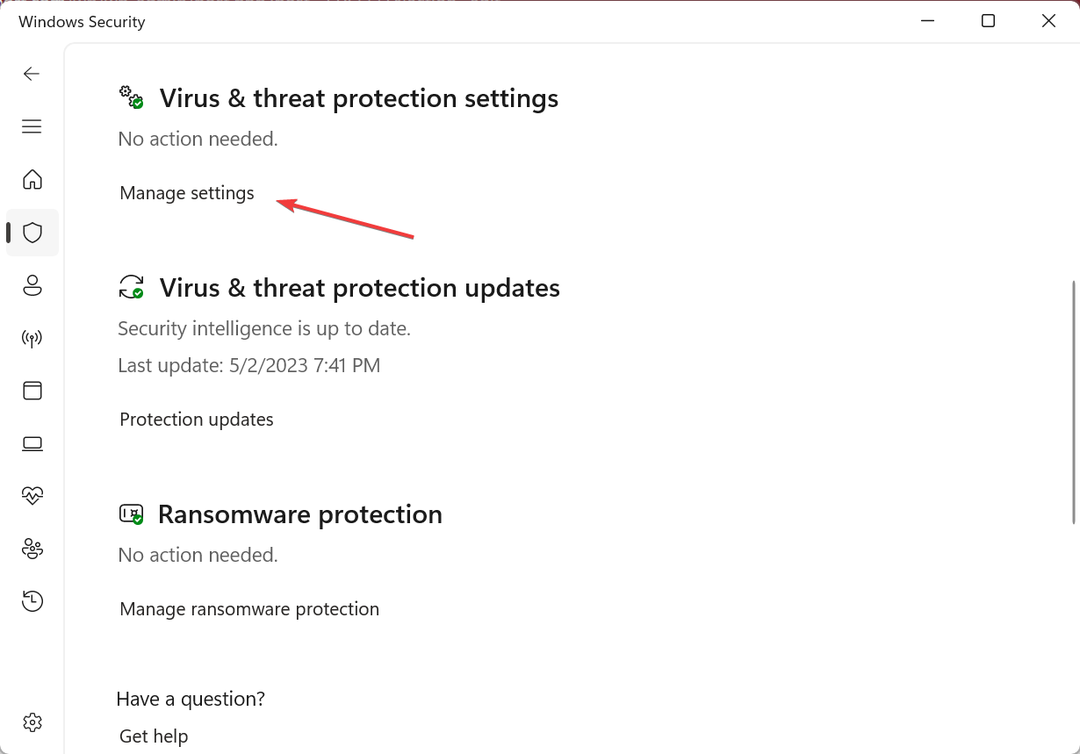
- Clicca su Aggiungi o rimuovi esclusioni Sotto Esclusioni.
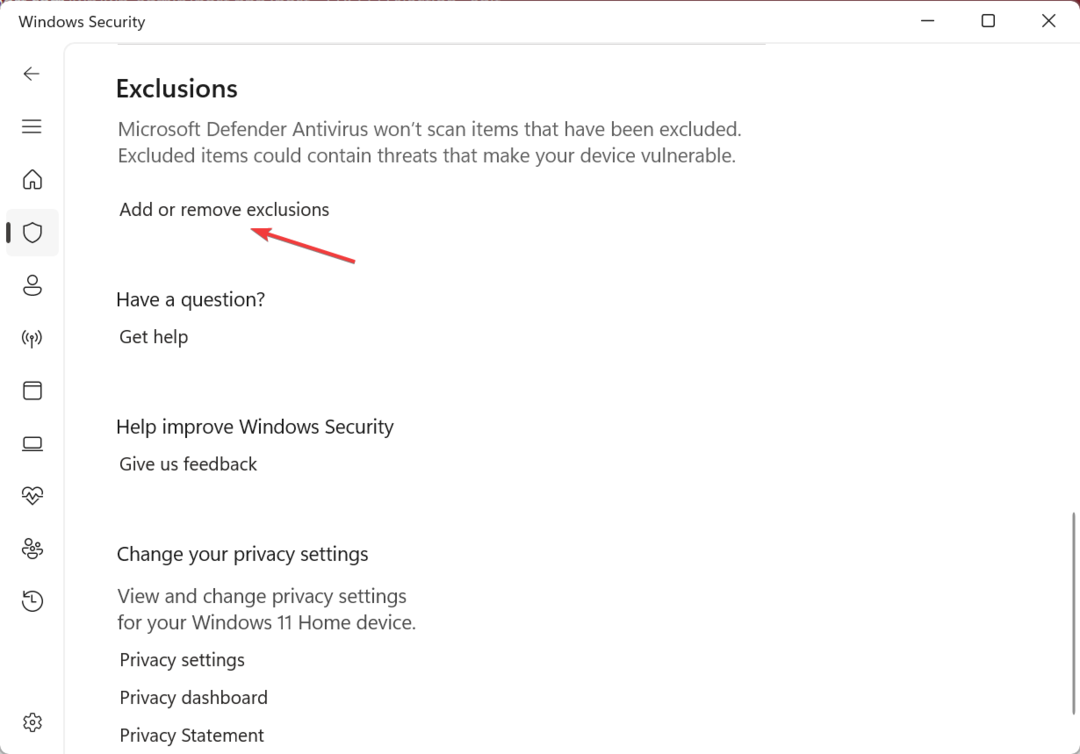
- Ora, fai clic su Aggiungi un'esclusione e seleziona Cartella dal menù.
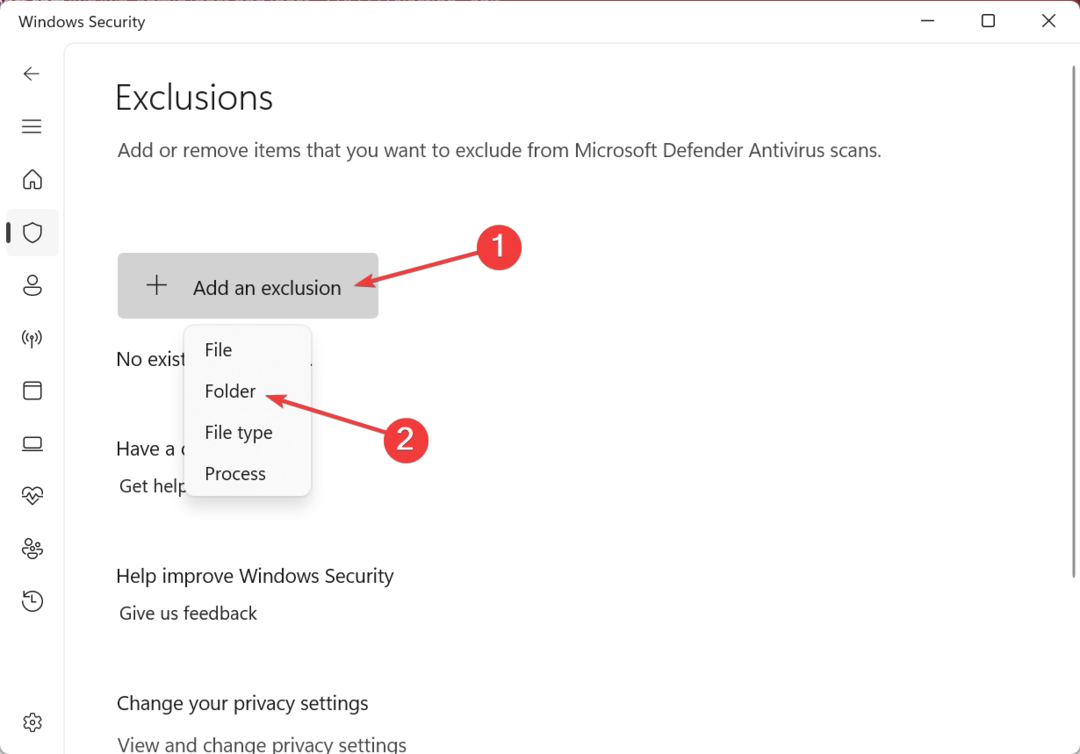
- Naviga nel seguente percorso, scegli Occhioe fare clic su Seleziona cartella:
C:\Programmi\Oculus\
- Al termine, riavvia il computer per rendere effettive le modifiche e riavvia Oculus.
- Errore di runtime: impossibile chiamare Proc [Guida alla correzione]
- .DLL non è un'applicazione Win32 valida: 5 modi per risolverlo
- Errore BSOD Srv2.sys: cause e come risolverlo
6. Elimina il file problematico
Sebbene questa soluzione abbia funzionato per la maggior parte, ha anche portato a seri problemi con l'esecuzione di Oculus su alcuni computer e gli utenti hanno dovuto reinstallare l'app. Quindi, procedi a tuo rischio e pericolo.
- Premere finestre + E aprire Esplora filee navigare nel seguente percorso:
C:\Programmi\Oculus\Support\oculus-runtime\server-plugins - Ora, seleziona il RemoteHeadset.dll file e premi Eliminare per cancellarlo.
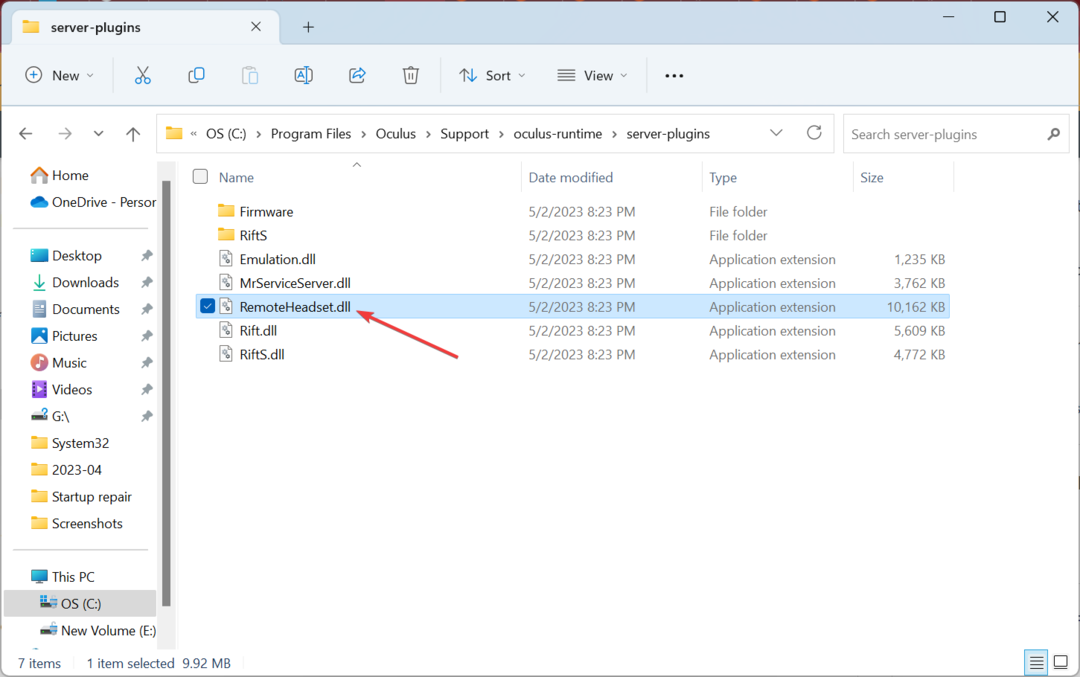
- Al termine, riavvia il computer.
Corrotto o file DLL mancanti sono spesso la ragione per cui gli utenti riscontrano errori nelle applicazioni, incluso il file Servizio di runtime di Oculus errore.
7. Reinstallare il software
- Premere finestre + R aprire Correre, tipo appwiz.cpl, e colpisci accedere.
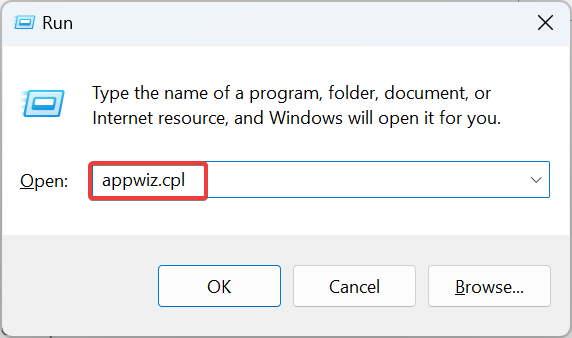
- Selezionare Occhio dall'elenco dei programmi installati e fare clic su Disinstalla.

- Segui le istruzioni sullo schermo per completare il processo, elimina i file e le cartelle in tutte le directory pertinenti e riavvia il computer.
- Ora, vai al Sito ufficiale e scarica il Occhio installatore.
- Eseguire il setup e attendere il completamento dell'installazione.
Quando nient'altro funziona, puoi sempre reinstallare il software come ultima risorsa in caso di Servizio di runtime di Oculus errore. Se il problema rimane irrisolto, riprovaci, ma questa volta usa un file software di disinstallazione efficace per cancellare eventuali file rimanenti e voci di registro prima della reinstallazione.
E una volta che hai sistemato le cose, controlla il file miglior antivirus per Oculus Quest 2 e prendine uno per un'esperienza più sicura.
Per qualsiasi domanda o per condividere più soluzioni con noi, lascia un commento qui sotto.
Hai ancora problemi? Risolvili con questo strumento:
SPONSORIZZATO
Se i suggerimenti di cui sopra non hanno risolto il tuo problema, il tuo PC potrebbe riscontrare problemi Windows più profondi. Noi raccomandiamo scaricando questo strumento di riparazione del PC (valutato Ottimo su TrustPilot.com) per affrontarli facilmente. Dopo l'installazione, è sufficiente fare clic su Inizia scansione pulsante e quindi premere su Ripara tutto.

